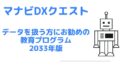Pythonを使い始めていると、デスクトップアプリを作成して配布したくなることが出てくると思います。Pythonでデスクトッププリを作成ツールとしては、tkinterが最も有名ですが、すべてpythonコードでUIを作成するので、いやになってしまいますよね。。。
そんな方にお勧めなのが、Pyside2です。
Pyside2,Pyside6でのUIの作成方法を説明します。
はじめに
PythonでUIツールを作成できる、Pysideには、Pyside2とPyside6があります。どちらも、それほど変わりませんので、初めての方はあまり気にせず、新しいPyside6を試してみましょう!
オフィシャルページはこちらです。↓↓↓
書籍もあります。
Pyside6おすすめの理由
1.マウス操作でUI画面を作成できる
Pyside6では、Qt designerというアプリを使って、UI画面をマウス操作で作成できます。
いちいち、pythonコードを書いて、位置の調整を行わなくてもいいので、便利です。
Qt desingerの起動方法は、少しわかりにくいのですが、”designer.exe” という実行ファイルを起動します。
場所は、仮想環境が構築されているフォルダ内の
”Lib” → ”site-packages” → ”Pyside6” → ”designer.exe”
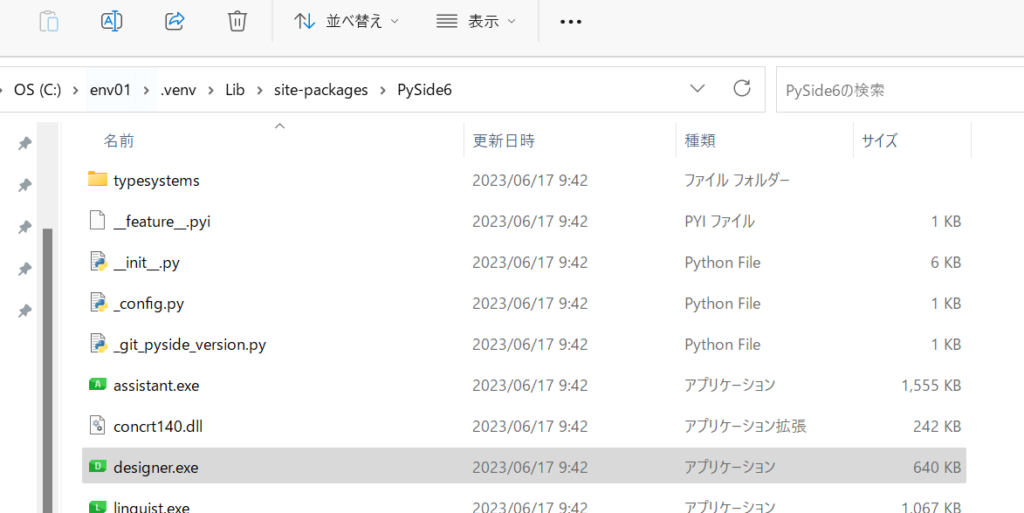
designerを起動すると、下記のような画面が開きます。
作成方法は簡単で、左側のウィジットボックスから、中央の作成中のUI画面上に、パーツをドラッグアンドドロップするだけです。
たとえば、左側の、Buttonsの中の、Push Buttonを、ドラッグアンドドロップして、UI画面の好きな位置に置きます。
簡単ですよね。
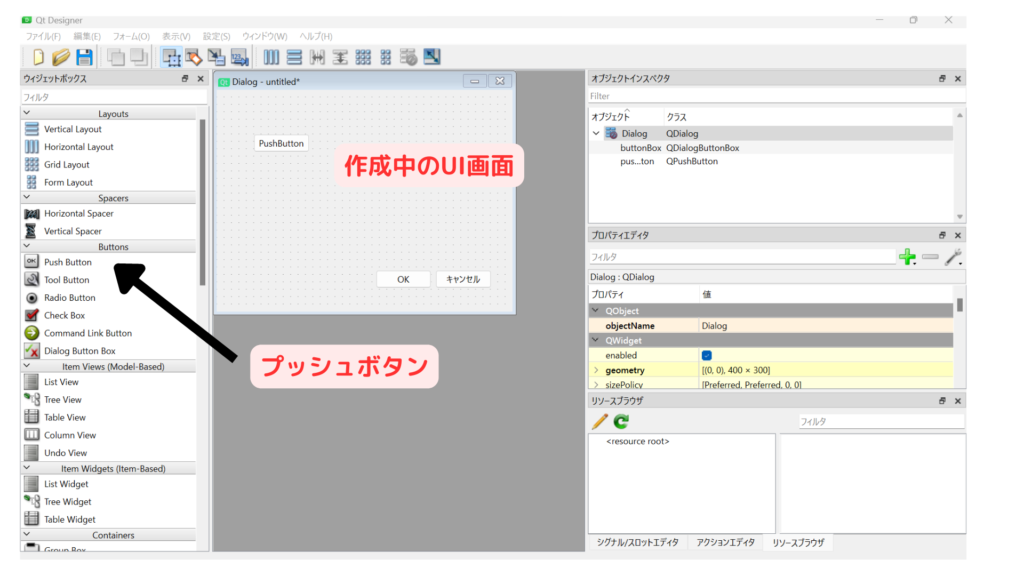
2.必要十分な、UIパーツを備えています
designerを開いてもらえればわかるとおもいますが 、ボタン、チェックボックス、リストボックス、プログレスバー、カレンダーなどなど、UI作成に必要十分なパーツは網羅できています。
Layoutsの中に、整列機能も充実していますよ。
ちょっと大変なところ
ここまで、Pyside2,6の良いところをお伝えしましが、少々大変なところもあります。
それは、UIを動作させるPythonコードの書き方を調べながら行わなければならないことです。
tkinterと比較して、マイナーなため情報が少なく、調べることに少し時間がかかるかもしれません。。。私も、複雑な処理は、調べることに時間を要しています。
まとめ
pythonのデスクトップアプリ作成ツールとしておすすめの、Pyisde2、Pyside6を紹介しました。UIをマウス操作で自由に作成するのは、結構楽しいので、皆さん一度試してみてください。
動作させるために、UIを動作させるための、Pythonコードの書き方を調べなければならないのですが、情報が少ないことはご注意ください。
これから、少しずつPysideのコードの書き方も紹介していこうと計画しております。